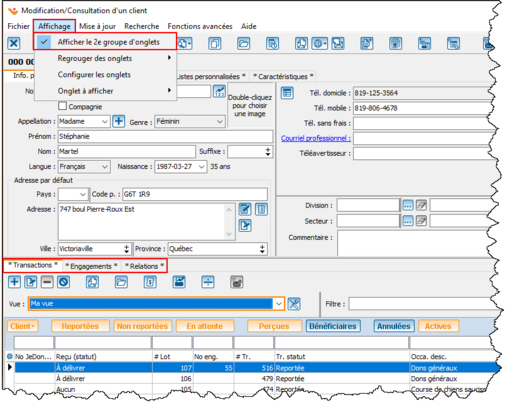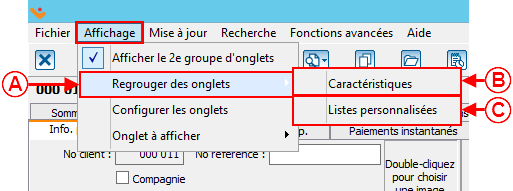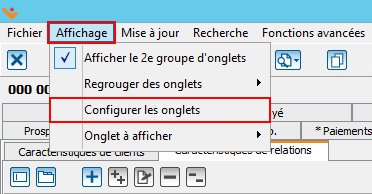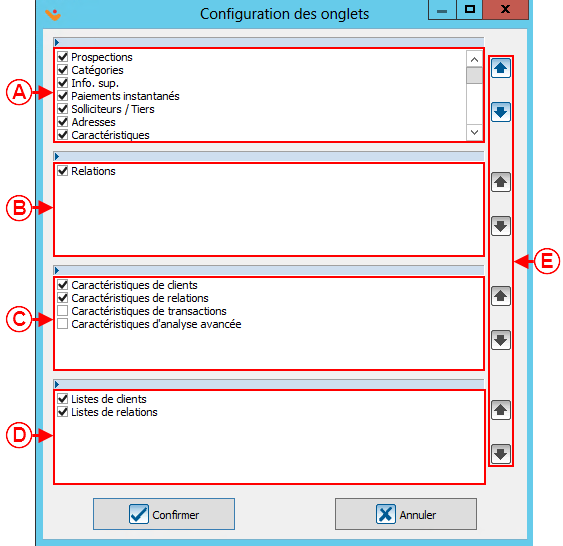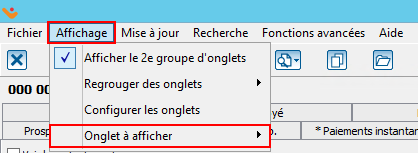Fonctions communes:Manipulation des onglets de la fiche client : Différence entre versions
(→Choisir - onglets visibles) (Balise : Éditeur visuel) |
(Balise : Éditeur visuel) |
||
| (28 révisions intermédiaires par 4 utilisateurs non affichées) | |||
| Ligne 1 : | Ligne 1 : | ||
| − | {{Entete_TOC}} | + | {{Entete_TOC}} |
| − | |||
| − | |||
| − | |||
| − | |||
| − | |||
== Introduction == | == Introduction == | ||
| − | ''''' | + | '''''Prodon''''' offre la possibilité de modifier l'affichage de la fiche client selon les besoins.<br> |
| + | == Gestion des clients == | ||
| + | {| class="wikitable" | ||
| + | | colspan="2" |Pour se rendre dans la gestion des clients, à partir de la page d'accueil du logiciel, | ||
| + | cliquer sur le menu « Clients », puis choisir « [[Image:Bouton client couleur.png]] Clients ». | ||
| + | |- | ||
| + | | colspan="2" |[[Fichier:ProDon5 Manipulation des onglets de la fiche client 005.png|sans_cadre|521x521px]] | ||
| + | |} | ||
<br> | <br> | ||
== Informations sur la manipulation de la fiche client == | == Informations sur la manipulation de la fiche client == | ||
| Ligne 14 : | Ligne 16 : | ||
{| class="wikitable" border="1" cellpadding="1" cellspacing="1" width="200" | {| class="wikitable" border="1" cellpadding="1" cellspacing="1" width="200" | ||
|- | |- | ||
| − | |[[Fichier:ProDon5 Manipulation fiche client 001.png| | + | |[[Fichier:ProDon5 Manipulation des onglets de la fiche client 001.png|sans_cadre|684x684px]] |
|- | |- | ||
| width="50%" | | | width="50%" | | ||
| − | + | Il est possible de modifier, au besoin, les onglets de la fiche client. Pour apporter les changements, sélectionnez le menu « Affichage » à partir d'une fiche client. | |
|} | |} | ||
| − | == Afficher | + | == Afficher le 2e groupes d'onglets == |
{| class="wikitable" border="1" cellpadding="1" cellspacing="1" width="200" | {| class="wikitable" border="1" cellpadding="1" cellspacing="1" width="200" | ||
|- | |- | ||
| − | |[[Fichier:ProDon5 Manipulation fiche client 002.png| | + | |[[Fichier:ProDon5 Manipulation des onglets de la fiche client 002.png|centré|507x507px]] |
|- | |- | ||
| width="50%" | | | width="50%" | | ||
| − | En sélectionnant | + | En sélectionnant « Afficher le 2e groupe d'onglets », vous avez la possibilité d'afficher deux sections, soit une section dans le haut de la fiche et une autre dans le bas de la fiche. Si vous décochez l'option, alors, tous les onglets apparaîtront dans le haut de la fiche du client. |
|} | |} | ||
| − | == | + | |
| + | == Regrouper des onglets == | ||
{| class="wikitable" border="1" cellpadding="1" cellspacing="1" width="200" | {| class="wikitable" border="1" cellpadding="1" cellspacing="1" width="200" | ||
|- | |- | ||
| − | |[[Fichier:ProDon5 Manipulation fiche client | + | | colspan="2" width="50%" | |
| + | L'option « Regrouper des onglets » vous offre la possibilité de sélectionner entre « Caractéristiques » et « Listes personnalisées » pour les regrouper en un seul onglet. | ||
| + | |- | ||
| + | | colspan="2" |[[Fichier:ProDon5 Manipulation des onglets de la fiche client 003.png|sans_cadre|672x672px]] | ||
| + | |- | ||
| + | |<span style="color: rgb(255, 0, 0);">'''A :'''</span> En cliquant dessus, vous pourrez choisir entre regrouper les onglets en lien avec les | ||
| + | caractéristiques ou les listes personnalisées. | ||
| + | |<span style="color: rgb(255, 0, 0);">'''B :'''</span> « Caractéristiques » regroupe les | ||
| + | onglets de caractéristiques de clients, relations, transactions | ||
| + | et d'analyse avancée. | ||
| + | |- | ||
| + | | colspan="2" |<span style="color: rgb(255, 0, 0);">'''C :'''</span> « Listes personnalisées » regroupe les onglets de listes de clients et de relations. | ||
| + | |} | ||
| + | |||
| + | |||
| + | == Configurer les onglets == | ||
| + | {| class="wikitable" border="1" cellpadding="1" cellspacing="1" width="200" | ||
| + | |- | ||
| + | |[[Fichier:ProDon5 Manipulation des onglets de la fiche client 004.png|sans_cadre|678x678px]] | ||
|- | |- | ||
| width="50%" | | | width="50%" | | ||
| − | + | « Configurer les onglets » permet de choisir quel onglet s'ouvrira à l'ouverture d'une fiche client, de choisir l'ordre des onglets et choisir les onglets qui se retrouvent dans les regroupement d'onglets. | |
|} | |} | ||
| − | + | {| class="wikitable" | |
| − | {| class="wikitable" | + | | colspan="2" |Après avoir cliqué sur « Configurer les onglets » cette page ouvre. |
| + | |- | ||
| + | | colspan="2" |[[Fichier:ProDon5 Manipulation des onglets de la fiche client 006.png|centré|vignette|563x563px]] | ||
| + | |- | ||
| + | |<span style="color: rgb(255, 0, 0);">'''A :'''</span> Cet encadré correspond aux | ||
| + | onglets du haut de la fiche client. | ||
| + | |<span style="color: rgb(255, 0, 0);">'''B :'''</span> Cet encadré correspond aux | ||
| + | onglets du bas de la fiche client. | ||
|- | |- | ||
| − | | | + | |<span style="color: rgb(255, 0, 0);">'''C :'''</span> Cet encadré correspond aux |
| + | onglets en lien avec le regroupement | ||
| + | « Caractéristiques ». | ||
| + | |<span style="color: rgb(255, 0, 0);">'''D :'''</span> Cet encadré correspond aux | ||
| + | onglets en lien avec le regroupement | ||
| + | |||
| + | « Listes personnalisées ». | ||
|- | |- | ||
| − | | | + | | colspan="2" |<span style="color: rgb(255, 0, 0);">'''E :'''</span> Utilisez ces flèches, pour déterminer l'ordre des onglets. |
| − | + | |} | |
| + | |||
| + | == Onglet à afficher == | ||
| + | |||
| + | {| class="wikitable" | ||
| + | |Permet d'ouvrir l'onglet sans avoir à le chercher dans la fiche du client. | ||
| + | |- | ||
| + | |[[Fichier:ProDon5 Manipulation des onglets de la fiche client 007.png|centré|vignette|418x418px]] | ||
|} | |} | ||
| + | '''NOTE :''' Il est également possible de déplacer l'ordre des onglets. Il suffit de cliquer et glisser l'onglet tout en tenant le bouton de la souris enfoncé. Vous pouvez changer l'ordre de modification des onglets également d'un groupe à l'autre. | ||
| + | |||
| + | |||
| + | |||
| + | {{BasPage_ProDon_Version|5.0.6.1}} | ||
Version actuelle datée du 8 avril 2022 à 06:33
| Manipulation des onglets de la fiche client |
Introduction
Prodon offre la possibilité de modifier l'affichage de la fiche client selon les besoins.
Gestion des clients
| Pour se rendre dans la gestion des clients, à partir de la page d'accueil du logiciel, | |
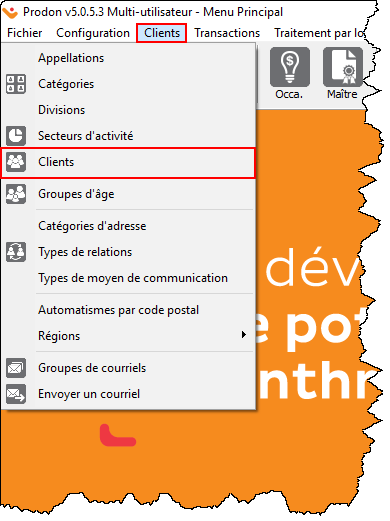
|
Informations sur la manipulation de la fiche client
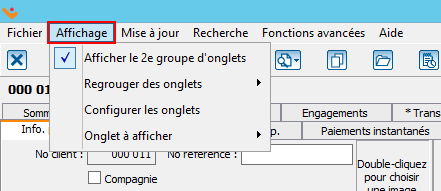
|
|
Il est possible de modifier, au besoin, les onglets de la fiche client. Pour apporter les changements, sélectionnez le menu « Affichage » à partir d'une fiche client. |
Afficher le 2e groupes d'onglets
|
En sélectionnant « Afficher le 2e groupe d'onglets », vous avez la possibilité d'afficher deux sections, soit une section dans le haut de la fiche et une autre dans le bas de la fiche. Si vous décochez l'option, alors, tous les onglets apparaîtront dans le haut de la fiche du client. |
Regrouper des onglets
Configurer les onglets
| Après avoir cliqué sur « Configurer les onglets » cette page ouvre. | |
| A : Cet encadré correspond aux
onglets du haut de la fiche client. |
B : Cet encadré correspond aux
onglets du bas de la fiche client. |
| C : Cet encadré correspond aux
onglets en lien avec le regroupement « Caractéristiques ». |
D : Cet encadré correspond aux
onglets en lien avec le regroupement « Listes personnalisées ». |
| E : Utilisez ces flèches, pour déterminer l'ordre des onglets. | |
Onglet à afficher
| Permet d'ouvrir l'onglet sans avoir à le chercher dans la fiche du client. |
NOTE : Il est également possible de déplacer l'ordre des onglets. Il suffit de cliquer et glisser l'onglet tout en tenant le bouton de la souris enfoncé. Vous pouvez changer l'ordre de modification des onglets également d'un groupe à l'autre.
Nom du document : Fonctions communes:Manipulation des onglets de la fiche client
Version : 5.0.6.1